Dieser Artikel ist eine Einführung in den cPanel-Startbildschirm, der der Ausgangspunkt für alles ist, was Sie in cPanel tun. Auf dem Startbildschirm von cPanel können Sie Folgendes tun:
- Statusinformationen für eine Vielzahl von Diensten in Ihrem Konto anzeigen.
- Zugriff auf cPanel-Funktionen.
Anzeigen von Statusinformationen für Ihr Konto
Gehen Sie folgendermaßen vor, um Statusinformationen für Ihr Konto anzuzeigen:
- Melden Sie sich bei cPanel an. Wenn Sie nicht wissen, wie Sie sich bei Ihrem cPanel-Konto anmelden, lesen Sie bitte diesen Artikel.
- Suchen Sie in der rechten Spalte des cPanel-Startbildschirms die Überschrift ALLGEMEINE INFORMATIONEN:

Dieser Abschnitt zeigt Ihren Benutzernamen, primären Domänennamen und andere grundlegende Informationen.
-
Um zusätzliche Informationen zu Ihrem Konto anzuzeigen, klicken Sie im Abschnitt ALLGEMEINE INFORMATIONEN auf Serverinformationen:

Die Seite Serverinformationen zeigt Ihnen Informationen über Ihr Hosting-Konto, IP-Adresse, Software-Versionsnummern (einschließlich der cPanel-Version) und andere Funktionen.
-
Suchen Sie in der rechten Spalte des cPanel-Startbildschirms die Überschrift STATISTIK:

Die Spalte STATISTIK zeigt Informationen zur CPU- und Speicherauslastung, Bandbreitenübertragung und mehr an.
Zugriff auf cPanel-Funktionen
Gehen Sie wie folgt vor, um auf die cPanel-Funktionen zuzugreifen:
- Es gibt zwei Möglichkeiten, auf cPanel-Funktionen zuzugreifen:
- Sie können die verschiedenen Bereiche des Startbildschirms durchsuchen und auf das entsprechende Symbol klicken. Um beispielsweise Ihr Passwort zu ändern, suchen Sie den Abschnitt EINSTELLUNGEN und klicken Sie dann auf Passwort &Sicherheit.
- Alternativ können Sie mit der Eingabe des Funktionsnamens in das Textfeld Suchen beginnen. Um beispielsweise Ihr Passwort zu ändern, geben Sie Pass in das Textfeld Suchen ein. Es werden nur wenige Symbole angezeigt, einschließlich des Kennwort- und Sicherheitssymbols.
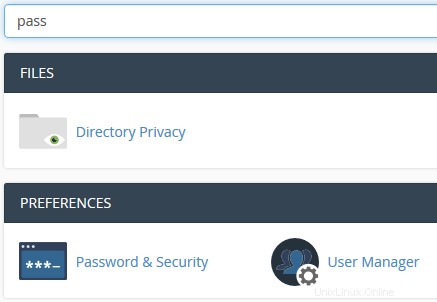
Weitere Informationen
Weitere Informationen zu cPanel finden Sie unter https://docs.cpanel.net/. Dokumentation für die neueste Version von cPanel sowie eine Auswahl früherer Versionen ist verfügbar.